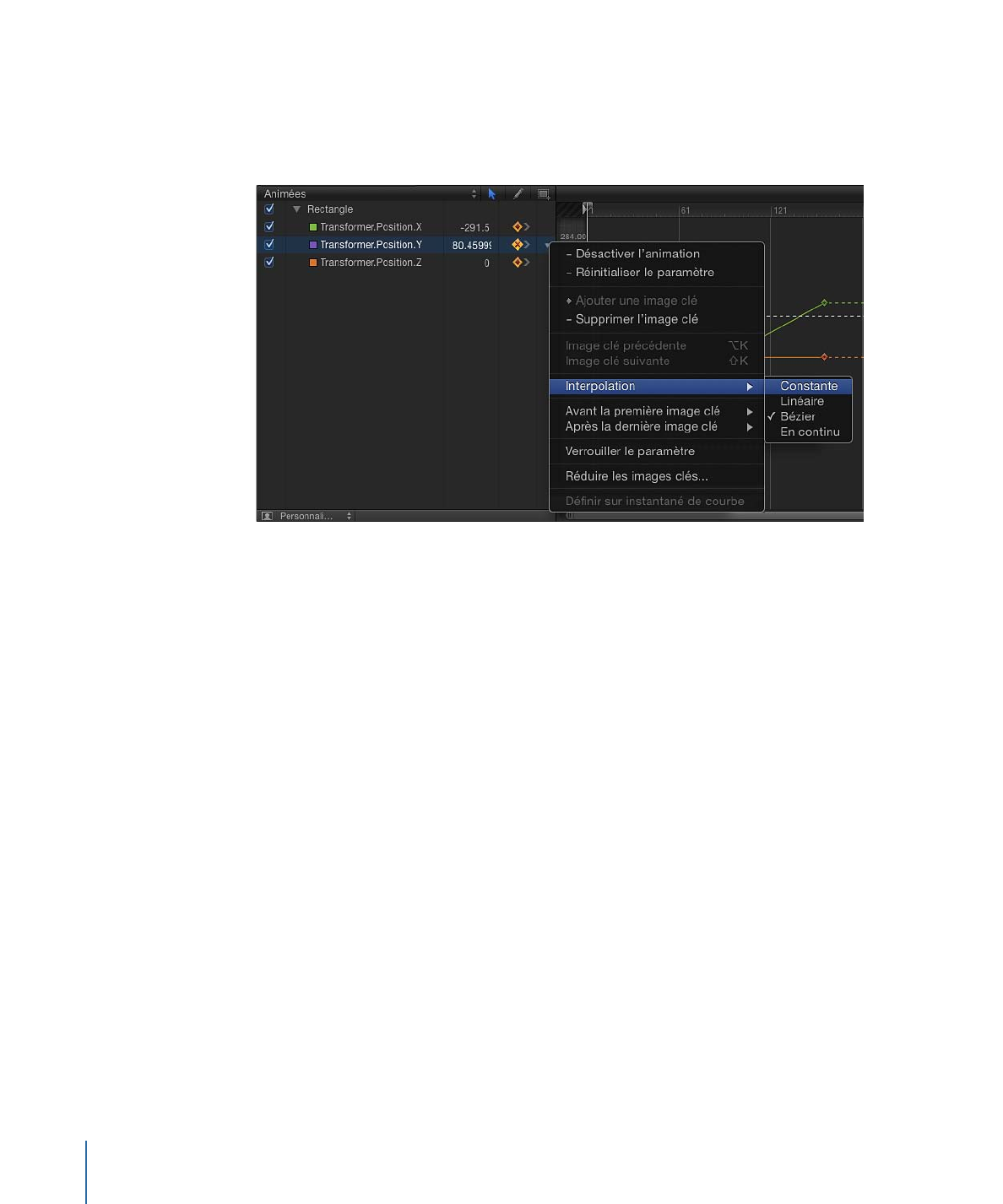
Conversion en Bézier
La méthode d’interpolation Bézier est la plus souple, car elle autorise une modification
manuelle de la courbe. Motion vous permet de convertir n’importe quelle image clé en
image clé Bézier.
Pour convertir une image clé en image clé de Bézier
µ
Tout en maintenant la touche commande enfoncée, faites glisser l’image clé à convertir
dans le graphique.
696
Chapitre 12
Images clés et courbes
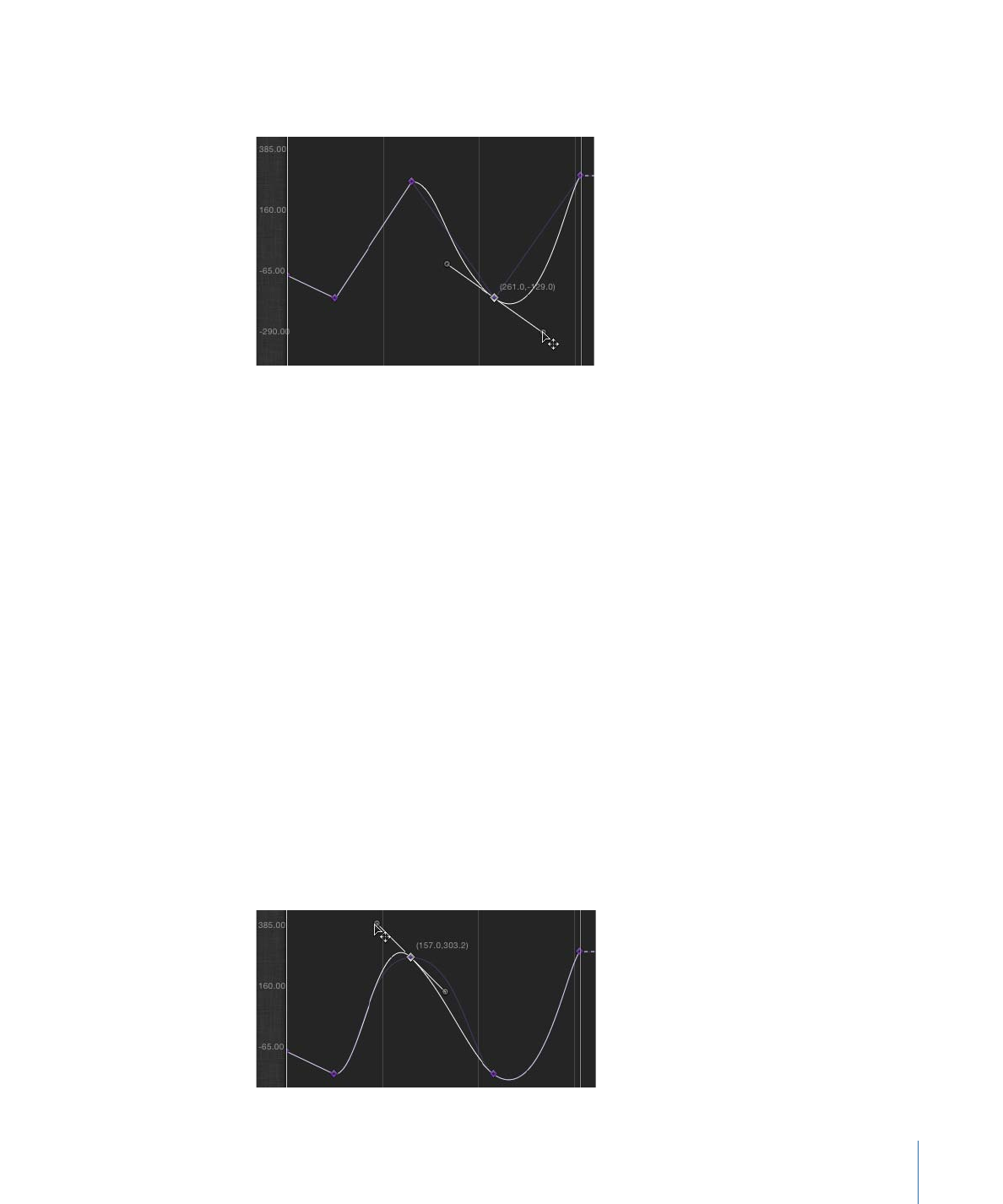
Les poignées de Bézier apparaissent et le mouvement de votre souris contrôle l’une des
poignées.
Remarque : si vous maintenez la touche cmd enfoncée tout en cliquant sur un point de
Bézier, vous rétablissez une interpolation linéaire.
Pour modifier simultanément les poignées de plusieurs points de contrôle, cliquez sur
ces points tout en maintenant la touche Maj enfoncée, puis ajustez les tangentes. Si un
point ne comporte aucune tangente, faites-le glisser tout en maintenant la touche cmd
enfoncée.
Pour ajuster les tangentes d’un point de contrôle
µ
Maintenez la touche ctrl enfoncée et faites glisser une tangente pour l’ajuster
indépendamment de l’autre.
µ
Maintenez la touche ctrl enfoncée et faites glisser la poignée d’un point de contrôle dont
les poignées sont brisées pour les verrouiller ensemble à nouveau.
µ
Cliquez sur la poignée d’une tangente tout en maintenant la touche ctrl enfoncée et
choisissez Relier la tangente pour contraindre une tangente brisée à en suivre une autre
afin que les deux se déplacent ensemble.
µ
Cliquez sur la poignée d’une tangente tout en maintenant la touche ctrl enfoncée, puis
choisissez Aligner les tangentes pour aligner les deux tangentes à nouveau.
Pour contraindre l’angle d’une poignée par incréments de 45 degrés
µ
Faites glisser la poignée tout en maintenant la touche Maj enfoncée.
697
Chapitre 12
Images clés et courbes